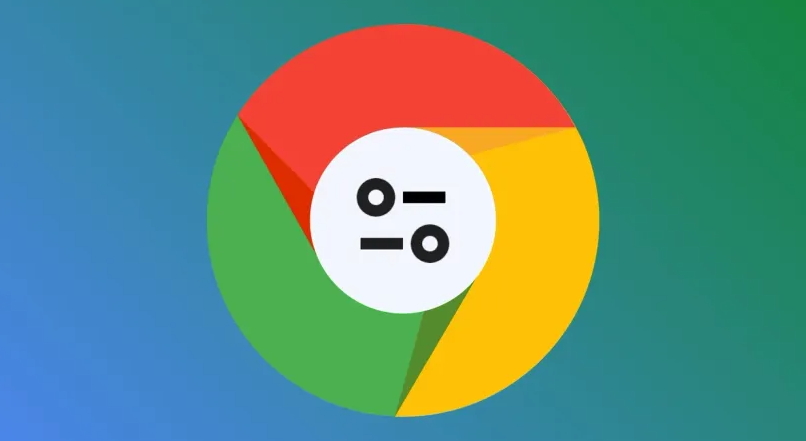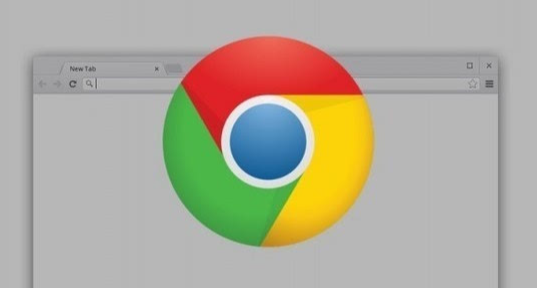谷歌浏览器快速切换用户操作指南
时间:2025-07-07
来源:谷歌浏览器官网

1. 进入用户管理界面:打开Chrome浏览器,点击右上角的三个点(菜单按钮),选择“设置”。在设置页面中,找到并点击“用户”选项,进入用户管理界面。
2. 添加新用户:在用户管理界面,点击“添加”按钮,会弹出一个对话框,要求输入新用户的名称。你可以根据需要为其命名,例如“工作账号”“私人账号”等,方便后续识别和切换。如果希望与谷歌账户同步该用户的数据,可以选择“登录”并输入相关的Google账号信息。点击“添加”完成用户创建。
3. 切换用户:在浏览器右上角,点击当前用户的头像,会弹出一个包含所有已添加用户的下拉菜单。从菜单中选择你想要切换到的用户,点击即可完成切换。浏览器会自动刷新页面,并加载所选用户的浏览环境,包括书签、历史记录、插件等。
4. 管理用户配置:在用户管理界面,可以对已添加的用户进行管理。若想删除某个用户,点击用户头像右上角的“三个点”图标,选择“删除”即可。需要注意的是,删除用户后,相关的账号信息、浏览记录等也会被一并删除,且无法恢复,所以操作前需谨慎确认。此外,还可以在用户管理界面对用户名称进行修改,或者调整用户的头像等设置。
5. 使用快捷键切换(可选):为了更高效地切换用户,可以使用快捷键。在Windows系统中,按下`Ctrl+Shift+M`组合键;在Mac系统中,按下`Cmd+Shift+M`组合键。这将直接弹出用户切换菜单,让你快速选择想要切换的用户。
6. 特殊情况处理:在某些特殊情况下,如果上述方法无法正常切换账号,可以按下“Ctrl + Shift + Esc”组合键打开任务管理器。在任务管理器中找到“进程”选项卡,查找与谷歌浏览器相关的进程。右键单击要切换的用户账号对应的进程,选择“结束任务”。然后重新打开谷歌浏览器,系统会自动切换到你之前设置的默认用户账号或者提示你选择要登录的用户账号。